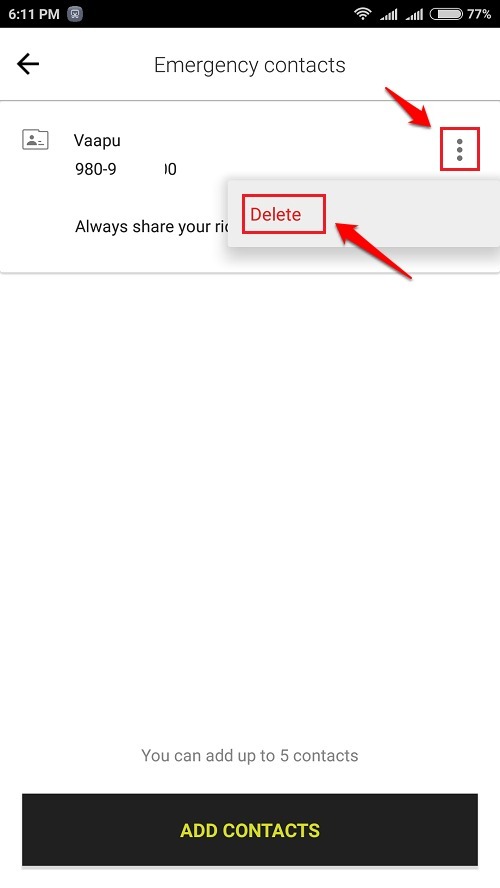Tarafından Teknik Yazar
Çözüldü - Kamera Android'de Sorunu Açamadı: - Harika bir anı yakalamak için telefonunuzu çıkarıyorsunuz ve ardından kameranız bugün izinde olduğunu söylüyor. Bu ne kadar harika olurdu? Çoğumuz akıllı kameralarımızla hayatımızın bir noktasında bu sorunla karşılaşırdık. Kamera başlatılamadı farklı türde Android telefonlar arasında çok yaygın bir sorundur, bu yüzden endişelenmeyin, yalnız değilsiniz. Bu sorunu kendi başınıza nasıl verimli bir şekilde çözeceğinizi öğrenmek için makaleye dalın.
1. Çözüm: Telefonunuzu Yeniden Başlatın
Önce kolay şeyler. Çoğu durumda en etkili çözüm Android sorunlar basit bir yeniden başlatmadır. İnanıyormusun? Eğer yapmazsan, sadece telefonunu kapat ve çalışıp çalışmadığını görmek için aç.
2. Çözüm: Kamera Uygulama Önbelleğini Temizlemeyi Deneyin
Bazen basit bir yeniden başlatma yeterli olmaz. Bu durumda, sorununuzu çözmek için aşağıdaki adımları denemek isteyebilirsiniz.
AŞAMA 1
- Başlat Ayarlar simgesine tıklayarak uygulama.

ADIM 2
- Şimdi bulmak için aşağı kaydırın ve tıklayın Uygulamalar veya Yüklü Uygulamalar telefonunuzun ayarlarına göre seçenek.

AŞAMA 3
- için girişi bulun Kamera uygulama ve üzerine tıklayın.

4. ADIM
- bu konuyu açacak Uygulama bilgisi için Kamera uygulama. Temizle Veri ve önbellek uygulama için. Merak etmeyin, bu fotoğraflarınızı silmez, sadece ayarlardır. Sıradaki gibi, üzerine tıklayın Durmaya Zorla buton. açmayı deneyin Kamera Çalışıp çalışmadığını görmek için uygulama.

3. Çözüm: Fabrika Ayarlarına Sıfırlamayı Deneyin
Yukarıdaki iki çözümden hiçbiri işe yaramazsa, belki de doğru yolu bulmanız gerekir. Bu çözümde, telefonunuzda bir sıfırlama gerçekleştireceğiz. Bu, tüm telefon verilerinizi silecektir. Bu yüzden devam etmeden önce her şeyin yedeğini alın. İçinde değerli veriler varsa hafıza kartını çıkarın. Kişileri telefon defterinizden dışa aktarın ve güvende tutun.
AŞAMA 1
- Açık Ayarlar tekrar uygulama. Aşağı kaydırın ve ada göre bir seçenek bulun Yedek sıfırlama. Bulamıyorsanız, tıklayın Ek ayarlar Bazı telefonların farklı Kullanıcı Arayüzleri olduğu için bu seçenek.

ADIM 2
- bulmak mümkün olacak Yedek sıfırlama seçeneğinden Ek ayarlar.

AŞAMA 3
- İçinde Yedek sıfırlama ayarları, adlı bir seçenek bulabileceksiniz. Fabrika ayarlarına sıfırlama verileri. Hazır ve emin olduğunuzda üzerine tıklayın.

4. ADIM
- Tercihlerinizi ayarlayın ve simgesine tıklayarak sıfırlamayı tetikleyin. Telefonu resetle aşağıdaki ekran görüntüsünde gösterildiği gibi düğmesine basın. Şimdi telefonunuzun işi yapması ve geri dönmesi için biraz bekleyin.

Yukarıdaki çözümlerden hiçbiri işe yaramazsa, bunun nedeni hatalı donanım olabilir. Umarım makaleyi faydalı bulmuşsunuzdur. Adımlardan herhangi birinde takılırsanız, yorum bırakmaktan çekinmeyin. size yarım etmekten memnuniyet duyarız.